सभी प्लेटफॉर्म के लिए ए-लिस्ट डिजिटल वॉयस रिकॉर्डर देखें
हाल के अध्ययनों में, बहुत सारे दर्शक 60-70% चर्चा को भूल गए जिसकी उनसे 24 घंटे के बाद चर्चा की गई थी। और उनमें से अधिकांश पहले ही एक सप्ताह के बाद पूरी चर्चा के लगभग 90-95% को भूल गए और अन्य प्रतिशत को चर्चा के कुछ महत्वपूर्ण विवरण याद हैं। इसके अलावा, इस बात की काफी संभावना है कि आपके साथ भी ऐसा ही होगा। हालाँकि आप नोट्स लेते हैं, हाल के अध्ययनों में आप लिखने की तुलना में सुनने में तेज़ हैं और अगर हम सुनते समय नोट्स लेने की तुलना में सुनते हैं तो हम बेहतर ध्यान केंद्रित कर सकते हैं। तो आज आपका भाग्यशाली दिन है, क्योंकि हम आपको चर्चा को रिकॉर्ड करके याद रखने का तरीका सिखाएंगे। तो आइए अब जानें कि क्या-क्या उपलब्ध हैं आवाज रिकार्डर आप ऑडियो रिकॉर्डिंग को प्रभावी ढंग से प्रबंधित करने के लिए उपयोग कर सकते हैं।

विंडोज, मैक और ऑनलाइन पर उपलब्ध सर्वश्रेष्ठ वॉयस रिकॉर्डर का भाग 1. 4
1. एफवीसी स्क्रीन रिकॉर्डर (विंडोज और मैक)
बेजोड़ वॉयस रिकॉर्डर ऐप विंडोज और मैक पर यहाँ है, एफवीसी स्क्रीन रिकॉर्डर। इस ऐप में बहुत सारी विशेषताएं और कार्य हैं जिनका उपयोग आप अपनी रिकॉर्डिंग को उत्कृष्ट बनाने के लिए कर सकते हैं। इसके अलावा, यह ध्वनि को बेहतर बनाने के लिए नॉइज़ कैंसलेशन और माइक्रोफ़ोन एन्हांसमेंट प्रदान करता है। सभी उपकरण इस प्रकार का कार्य प्रदान नहीं करते हैं, हालांकि कुछ अभी भी, वे इतना प्रभावी उपकरण प्रदान नहीं करते हैं। इसके अलावा, हम यह जानने के लिए टूल की प्रमुख विशेषताएं प्रदान करते हैं कि यदि आपके पास यह है तो आप किन विशेषताओं की अपेक्षा करेंगे। इसके अलावा, यह जानने के लिए कि अपनी ऑडियो रिकॉर्डिंग को कैसे बेहतर बनाया जाए, आपको नीचे दिए गए चरणों पर आगे बढ़ना चाहिए और इसे अपने लिए आजमाना चाहिए।
बेजोड़ FVC स्क्रीन रिकॉर्डर की मुख्य विशेषताएं:
◆ रिकॉर्डिंग करने से पहले पहले ऑडियो रिकॉर्डिंग की जाँच करें।
◆ आपकी ऑडियो रिकॉर्डिंग को सरल और कुशल बनाने के लिए मिनी फ़्लोटिंग टूलबार।
◆ माइक्रोफ़ोन एन्हांसमेंट और नॉइज़ कैंसलेशन जैसी उन्नत सुविधाओं का उपयोग यहां किया जा सकता है।
◆ प्रबंधनीय ऑडियो मिक्सर और इसमें खेलने, फिर से शुरू करने और रोकने के लिए हॉटकी हैं।
◆यहाँ रिकॉर्डिंग की कोई सीमा नहीं है।
◆ संपादन सुविधाएँ उपलब्ध हैं।
चरण 1। सॉफ्टवेयर प्राप्त करने के लिए डाउनलोड बटन पर क्लिक करें, इसे इंस्टॉल करें और सेट-अप प्रक्रिया का पालन करें।
मुफ्त डाउनलोडविंडोज 7 या उसके बाद के लिएसुरक्षित डाऊनलोड
मुफ्त डाउनलोडMacOS 10.7 या उसके बाद के लिएसुरक्षित डाऊनलोड
चरण 2। फिर क्लिक करें ऑडियो रिकॉर्डर फ्लोटिंग टूलबार पर।
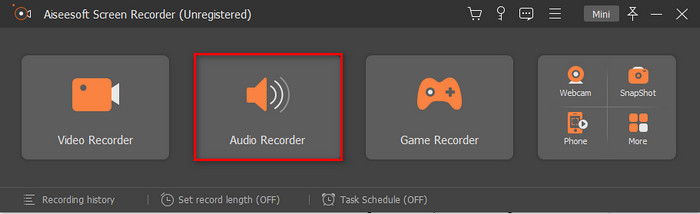
चरण 3। दबाएं दांत समायोजित करने और अपने ऑडियो ध्वनि को पहले से बेहतर बनाने के लिए आइकन। पर पसंद क्लिक करें ध्वनि, ऑडियो सेटिंग्स समायोजित करें और क्लिक करें ठीक आगे बढ़ने के लिए।
चरण 4। चालू करो सिस्टम साउंड आंतरिक ध्वनि रिकॉर्ड करने के लिए और बाहरी ध्वनि के लिए घुमाएँ माइक्रोफ़ोन पर। फिर ऑडियो रिकॉर्डिंग शुरू करने के लिए क्लिक करें आरईसी बटन।
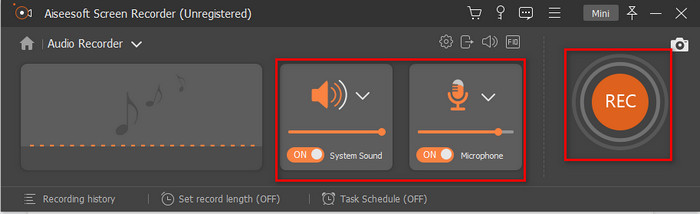
चरण 5। फिर अगर आप रिकॉर्डिंग बंद करना चाहते हैं तो क्लिक करें वर्ग बटन। क्लिक सहेजें तथा आगे फिर इसके संसाधित होने की प्रतीक्षा करें। पर पहला फिल दबाएं इतिहास आपके द्वारा बनाई गई उच्च-गुणवत्ता वाली रिकॉर्डिंग को सुनने के लिए।
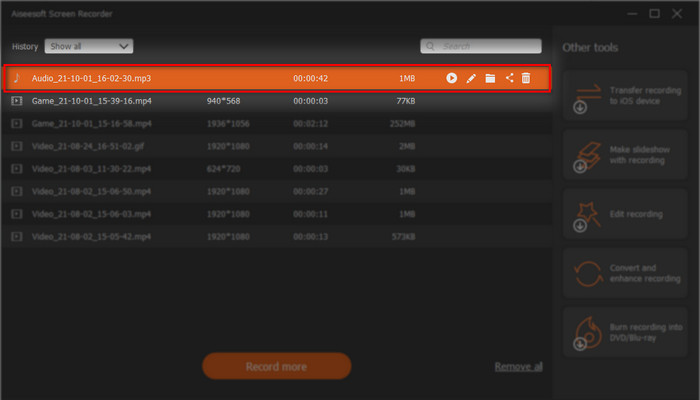
2. एफवीसी फ्री ऑडियो रिकॉर्डर (ऑनलाइन)
एफवीसी मुक्त ऑनलाइन वॉयस रिकॉर्डर जिसका उपयोग कोई भी व्यक्ति कर सकता है जिसके पास इंटरनेट कनेक्शन है। FVC फ्री ऑडियो रिकॉर्डर उपयोग किया गया है और पूरे वेब पर बहुत सारे उपयोगकर्ताओं की मदद करता है। चूंकि यह ऑनलाइन सर्वोत्तम रिकॉर्डिंग का समर्थन करता है यदि हम अन्य उपकरणों की तुलना इस से करते हैं। यह उपकरण का निःशुल्क संस्करण है FVC स्क्रीन रिकॉर्डर के ऊपर। हालांकि वे दोनों रिकॉर्ड कर सकते हैं फिर भी इस सूची में प्रीमियम टूल बेजोड़ ऑडियो रिकॉर्डर है। फिर भी यह टूल बहुत काम का रहा है जो अद्भुत रिकॉर्डिंग प्रदान करता है जिसका उपयोग पॉडकास्टर, साक्षात्कारकर्ता द्वारा किया जा सकता है, या बस अपने विचारों को रिकॉर्ड कर सकते हैं। तो, यहाँ सूची में वे विशेष सुविधाएँ हैं जो आप इस वेबटूल पर देखेंगे। और इसके आगे वेब टूल का उपयोग करने के तरीके के चरण हैं।
एफवीसी फ्री ऑडियो रिकॉर्डर की मुख्य विशेषताएं:
◆ मुफ्त ऑडियो ऑडियो रिकॉर्डिंग जो वेब पर किसी के द्वारा उपयोग की जा सकती है।
◆ इसका कोई प्रतिबंध नहीं है; आप इसे विंडोज पीसी या मैक पर इस्तेमाल कर सकते हैं।
◆ इसके अलावा, इसमें एक प्रभावी सिस्टम साउंड और माइक्रोफोन रिकॉर्डिंग है जिसकी आपको आवश्यकता होगी।
◆ वेब टूल इंटरफ़ेस पर कोई परेशान करने वाले विज्ञापन नहीं हैं।
चरण 1। वेब टूल तक पहुँचने के लिए, इस पर क्लिक करें संपर्क।
चरण 2। दबाएं रिकॉर्डिंग शुरू और लॉन्चर डाउनलोड करें और फिर इसे इंस्टॉल करें। पर पुनः क्लिक करें रिकॉर्डिंग शुरू और एक फ़्लोटिंग टूलबार दिखाएगा।
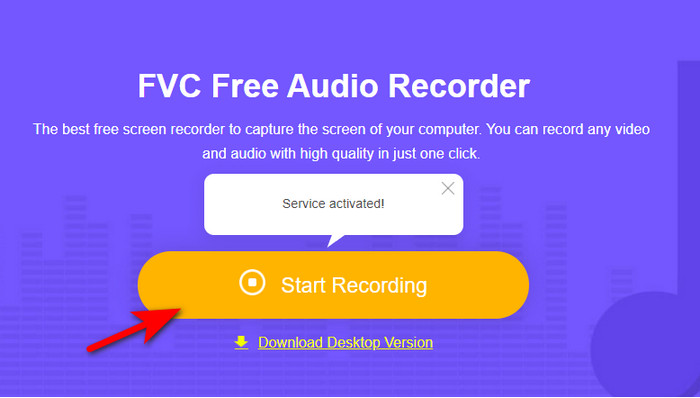
चरण 3। पर माइक्रोफ़ोन केवल अपनी आवाज रिकॉर्ड करने के लिए। लेकिन अगर आप चाहें तो जोड़ सकते हैं सिस्टम साउंड रिकॉर्ड करने के लिए कि आपके कंप्यूटर पर क्या चल रहा है।
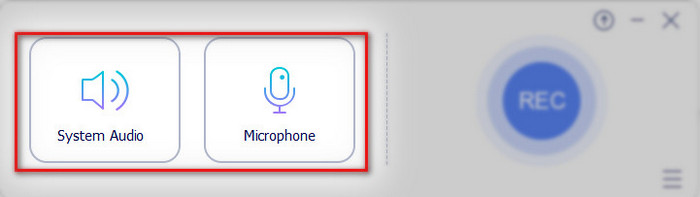
चरण 4। फिर क्लिक करें आरईसी रिकॉर्डिंग शुरू करने के लिए बटन।
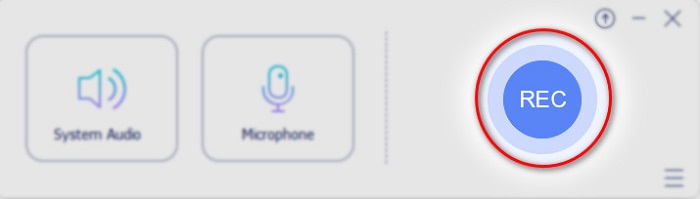
चरण 5। और इसे समाप्त करने के लिए, क्लिक करें घनक्षेत्र बटन और रिकॉर्डिंग सूची स्वचालित रूप से आपकी स्क्रीन में दिखाई देगा। फिर रिकॉर्ड की गई फ़ाइल को अभी सुनने के लिए पहले क्लिक करें।
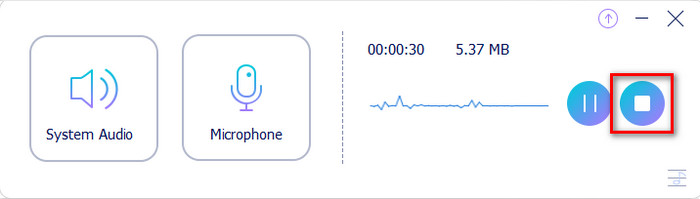
3. क्विकटाइम प्लेयर (मैक)
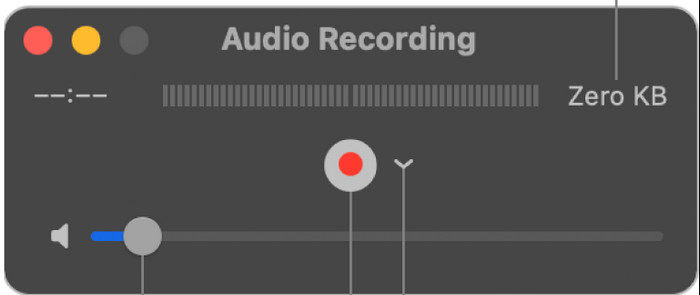
द्रुत खिलाड़ी एक डिजिटल वॉयस रिकॉर्डर आप Mac पर मुफ्त में ऑडियो रिकॉर्डिंग का अनुभव लेने के लिए उपयोग कर सकते हैं। हालाँकि, आप केवल बाहरी ध्वनि रिकॉर्डिंग ही रिकॉर्ड कर सकते हैं, जिसका अर्थ है कि आप आंतरिक ध्वनि रिकॉर्ड नहीं कर सकते। लेकिन इस मीडिया प्लेयर की ऑडियो रिकॉर्डिंग का प्रदर्शन बहुत अच्छा है, फिर भी ऑडियो रिकॉर्डिंग के लिए कुछ प्रमुख और मामूली विशेषताओं की आवश्यकता होगी। उदाहरण के लिए, इस मूल उपकरण में अनावश्यक ऑडियो ध्वनि को हटाने के लिए ट्रिमिंग या कटिंग जैसी कोई संपादन सुविधाएँ नहीं हैं। इसके अलावा, यह आपकी रिकॉर्डिंग को बेहतर बनाने के लिए नॉइज़ कैंसलेशन और माइक्रोफ़ोन एन्हांसर का समर्थन नहीं करता है। और यह अंतिम आउटपुट, AAC और AIFF ऑडियो के लिए केवल दो स्वरूपों का समर्थन करता है।
4. online-voice-recorder.com (ऑनलाइन)
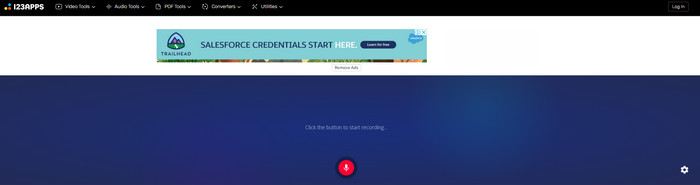
एक और ऑनलाइन फ्री वॉयस रिकॉर्डर आप वेब पर पहुंच सकते हैं, online-voice-recorder.com। एक ऑन-पॉइंट टूल है जिसका आप उपयोग कर सकते हैं जो कि उपलब्ध है एफवीसी फ्री ऑडियो रिकॉर्डर। हालाँकि, यदि आपके पास इंटरनेट नहीं है तो आप इस ऑडियो रिकॉर्डर तक नहीं पहुँच सकते। QuickTime के विपरीत, यह उपकरण बुनियादी ट्रिमिंग प्रदान करता है जिसका उपयोग आप अनावश्यक को हटाने के लिए कर सकते हैं। लेकिन संपादन केवल एक रिकॉर्डिंग के लिए है, जिसका अर्थ है कि यदि अनावश्यक शोर मध्य भाग पर है, तो आपको दूसरे छोर को त्यागने और दूसरे को बचाने की आवश्यकता होगी। साथ ही, यहां उपलब्ध फाइनल आउटपुट एमपी3 फॉर्मेट में है और आप इसे बदल नहीं सकते।
सर्वश्रेष्ठ वॉयस रिकॉर्डर का भाग 2. 2 जिसे आप Android और iOS उपकरणों पर उपयोग कर सकते हैं
1. वॉयस मेमो (आईफोन)
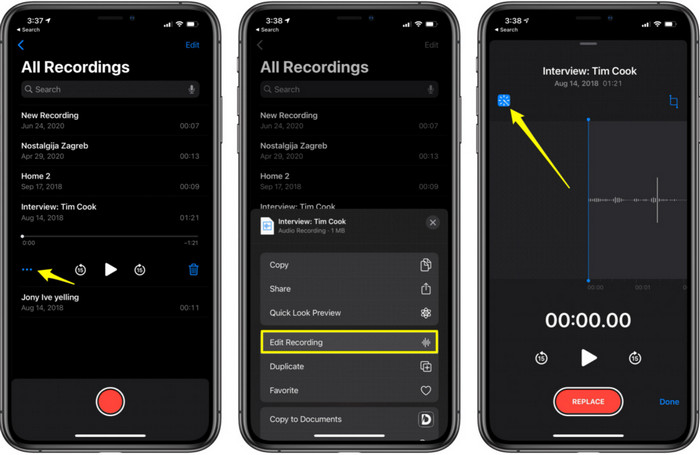
ध्वनि मेमो डिफ़ॉल्ट है iPhone पर वॉयस रिकॉर्डर, इस ऐप को डाउनलोड करने की आवश्यकता नहीं है क्योंकि यह आपके सिस्टम में पहले से इंस्टॉल है। लेकिन आप केवल आईफोन द्वारा प्रदान किए गए अंतर्निहित माइक्रोफ़ोन के साथ यहां बाहरी रिकॉर्डिंग कर सकते हैं। जब हम इस टूल को आजमाते हैं तो समग्र अनुभव बहुत अच्छा होता है और इसका उपयोग कोई भी व्यक्ति कर सकता है जो तुरंत ऑडियो रिकॉर्डिंग करना चाहता है। लेकिन देशी उपकरण में कोई शोर रद्दीकरण और माइक्रोफ़ोन बढ़ाने वाला नहीं है, लेकिन इसमें एक ट्रिमर, रिप्लेसर और हटाने वाला हिस्सा है। जो आपकी मनचाही आवाज़ को हटाने, जोड़ने या काटने में आपकी मदद करने के लिए बहुत अच्छा है।
2. वॉयस रिकॉर्डर (एंड्रॉइड)
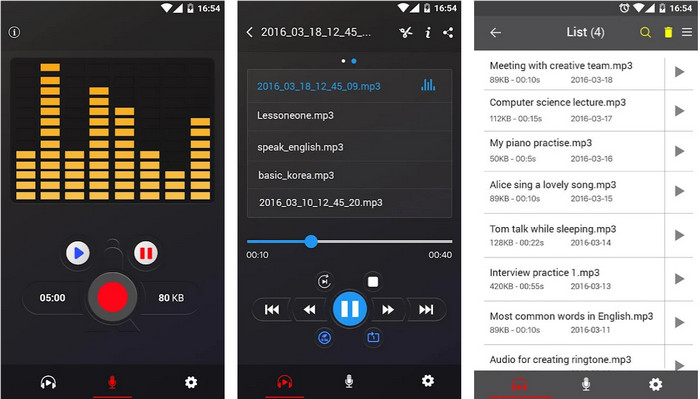
गैर-iPhone उपयोगकर्ताओं के लिए, सबसे अच्छा होना बहुत अच्छा है Android पर वॉयस रिकॉर्डर और वह है आवाज रिकॉर्डर। यह टूल मुफ़्त है लेकिन यह विज्ञापनों को हटाने के लिए इन-ऐप खरीदारी की पेशकश करता है। इसलिए, यदि आप इसका मुफ्त संस्करण आज़माते हैं, तो उम्मीद करें कि परेशान करने वाले विज्ञापन कहीं से भी पॉप-अप होंगे। कभी-कभी वे असहनीय हो जाते थे या हमें कहना चाहिए कि हाथ से निकल जाते थे। साथ ही, बहुत सारे उपयोगकर्ता शिकायत करते हैं कि रिकॉर्डिंग समाप्त होने के बाद फ़ाइलें कहाँ जाती हैं, हालाँकि आप उन्हें ऐप के माध्यम से एक्सेस कर सकते हैं। लेकिन बिना खोले आप उन्हें सुन नहीं सकते आवाज रिकॉर्डर आप डाउनलोड करें। इसके अलावा, यदि आप अपनी रिकॉर्डिंग को बेहतर बनाने के लिए शुरुआत कर रहे हैं तो भी इसका उपयोग करना आसान है।
3. वॉयस रिकॉर्डर और ऑडियो एडिटर 9+ (आईफोन)
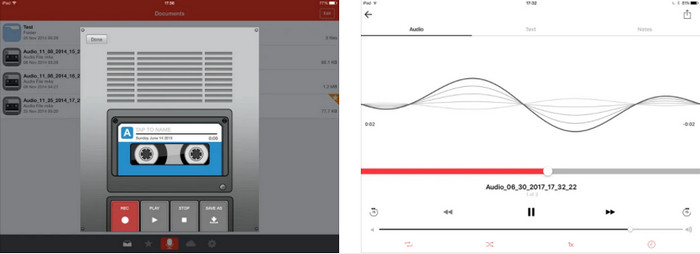
एक और आईओएस आवाज रिकॉर्डर आप इसका उपयोग कर सकते हैं जो एक अविश्वसनीय आउटपुट और रिकॉर्डिंग प्रदान करता है। वॉयस रिकॉर्डर और ऑडियो संपादक 9 + जब तक आपके पास ऐसा करने के लिए पर्याप्त संग्रहण है, तब तक 24/7 रिकॉर्डिंग कर सकते हैं। इस टूल में रिकॉर्डिंग मुफ्त है, हालांकि इसे ट्रांसक्राइब किया जा सकता है। इसका उपयोग करने से पहले आपको इसके लिए भुगतान करना होगा। हालाँकि, इस उपकरण का उपयोग करते समय कुछ प्रमुख या छोटे बगों का सामना करने की अपेक्षा करें। इसके अलावा, कुछ उपयोगकर्ता रिकॉर्डिंग के 1 घंटे के निशान तक पहुँचने पर रिकॉर्डिंग की अपरिहार्य रुकावट का सामना करते हैं। इसके अलावा, उपकरण का समग्र प्रदर्शन बहुत अच्छा है, लेकिन रिकॉर्डिंग और लिप्यंतरण में सर्वश्रेष्ठ नहीं है। हालांकि यह वॉयस मेमो से बेहतर है।
भाग 3. वॉयस रिकॉर्डर के लिए तुलना चार्ट
| विशेषताएं | FVC स्क्रीन रिकॉर्डर (Windows और Mac) | एफवीसी मुफ्त ऑडियो रिकॉर्डर (ऑनलाइन) | क्विकटाइम प्लेयर (मैक) | online-voice-recorder.com (ऑनलाइन) | वॉयस मेमो (आईफोन) | वॉयस रिकॉर्डर (एंड्रॉइड) | वॉयस रिकॉर्डर और ऑडियो संपादक 9 + (आईफोन) |
| ऑडियो रिकॉर्डिंग |  |  |  |  |  |  |  |
| संपादन सुविधा/एस |  |  |  |  |  |  |  |
| नॉइज़ कैंसलेशन और माइक्रोफ़ोन एन्हान्सर |  |  |  |  |  |  |  |
| समर्थित कार्यक्रम | डेस्कटॉप आधारित उपकरण | वेब आधारित उपकरण | मैक डेस्कटॉप आधारित उपकरण | वेब आधारित उपकरण | आईओएस मोबाइल आधारित उपकरण | Android मोबाइल आधारित उपकरण | आईओएस मोबाइल आधारित उपकरण |
भाग 4. वॉइस रिकॉर्डर के बारे में अक्सर पूछे जाने वाले प्रश्न
एनालॉग और डिजिटल वॉयस रिकॉर्डर में क्या अंतर है?
एनालॉग वॉयस रिकॉर्डर आपके द्वारा रिकॉर्ड की गई वास्तविक आवाज के कच्चे संस्करण को स्टोर करता है। इसका मतलब है कि यह रॉ फाइल की एक परफेक्ट कॉपी है। हालाँकि, डिजिटल ध्वनियाँ रिकॉर्ड की जाती हैं जिन्हें डिस्क, ड्राइव या आंतरिक संग्रहण में सहेजने के लिए बाइनरी कोड में अनुवादित किया गया है।
उच्च गुणवत्ता वाले आउटपुट के साथ FLAC कैसे रिकॉर्ड करें?
FLAC ऑडियो प्रारूप का उच्चतम रूप है जिसका उपयोग आप ऑडियो को प्रभावी ढंग से संग्रहीत करने के लिए कर सकते हैं। तो, FLAC के बारे में अधिक जानने के लिए और क्या हैं सर्वश्रेष्ठ FLAC रिकॉर्डर तो इस लिंक पर क्लिक करें और इसके बारे में विस्तृत जानकारी पढ़ें।
क्या मैं वीएलसी पर ऑडियो रिकॉर्डिंग कर सकता हूँ?
बिल्कुल हाँ! आप वीएलसी को अपने ऑडियो रिकॉर्डर के रूप में उपयोग कर सकते हैं। हालाँकि यह ऑडियो रिकॉर्डिंग कर सकता है फिर भी ऐसे अन्य विकल्प हैं जिनका आप उपयोग कर सकते हैं जो VLC से बेहतर आउटपुट देते हैं। तो, और जानने के लिए वीएलसी पर ऑडियो रिकॉर्डिंग कैसे करें इस लिंक पर क्लिक करें।
निष्कर्ष
जैसे-जैसे हम अंत की ओर आते हैं, सभी विंडोज 10 पर वॉयस रिकॉर्डर, Mac, iPhone, Android और ऑनलाइन के पास रिकॉर्ड करने की अपनी क्षमताएं हैं। लेकिन हमेशा एक ऐसा होता है जो ऑडियो रिकॉर्डर के बीच सबसे अलग होता है और वह बेजोड़ होता है एफवीसी स्क्रीन रिकॉर्डर। जैसा कि पहले कहा गया है कि यदि आप एक असाधारण रिकॉर्डिंग करना चाहते हैं तो यह टूल उन सभी पहलुओं में महान है जिनकी आपको आवश्यकता होगी। इसलिए, यदि आप जानना चाहते हैं कि हम किस बारे में बात कर रहे हैं, तो पहले इसे आजमाना और इससे प्रभावित होना जरूरी है एफवीसी स्क्रीन रिकॉर्डर।
मुफ्त डाउनलोडविंडोज 7 या उसके बाद के लिएसुरक्षित डाऊनलोड
मुफ्त डाउनलोडMacOS 10.7 या उसके बाद के लिएसुरक्षित डाऊनलोड



 वीडियो कनवर्टर अंतिम
वीडियो कनवर्टर अंतिम स्क्रीन अभिलेखी
स्क्रीन अभिलेखी


